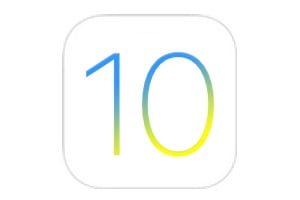iCloud Drive 只不过是 Apple 的新 iCloud 存储服务(照片、联系人、日历、便笺、书签等)。我们将省去您沉重而浮夸的解释。您可能已经知道 DropBox、OneDrive 或 Google Drive?所以告诉自己这几乎是一样的事情。请注意,几乎...通过 iCloud Drive,将于今年秋季推出Mac OS X 优胜美地在 iPhone / iPad 或 iPod 的 iOS 8 下,您将能够做一些有趣的事情。自动存储和同步各种文件,还可以在 Mac 上启动文档并在 iPad 或 iPhone 上无缝地继续它。在下两个仍在开发的操作系统正式发布之前,我们建议您暂时不要存储敏感文件,以免丢失它们,您永远不知道......
例如,在 iMac / MacBook Pro 上,您将能够使用 Pages 或 TextEdit 开始编写文本,使用 PixelMator 或 Preview(图像和 PDF 编辑器)修饰照片,并在火车上的移动情况下完成这一切。或在飞机上,使用您的 iPad / iPhone。顺便说一句,iCloud Drive 也可以在 Windows 版本 4 下运行(仍处于测试阶段)。您将能够找到您的文档,并像使用任何 Apple 设备一样处理它们。
iCloud Drive:在 Mac OS X Yosemite 上激活
下面是实践中,在 Mac OS X Yosemite (10.10) 上如何激活新服务。这非常简单。转到系统偏好设置并单击 iCloud 图标。检查 iCloud Drive 服务。
按 iCloud Drive 行末尾的“选项...”按钮。根据具体情况或完全通过检查来选择您计划在 Apple Cloud 中使用的应用程序,然后单击蓝色的“完成”按钮。
转到名为 iCloud Drive 的文件夹中的 Finder。创建时,您将找到“预览”、“页面”、“文本编辑”文件夹。当然,您可以创建自己的文件夹,像在任何云中一样拖放项目,并根据需要重新组织所有内容。当您在 Mac OS 下保存文档时不用担心备份或同步。一切都是自动化的,这是云!
iCloud Drive:在 Mac OS X Yosemite 上激活
对于运行 iOS 8 的 iPhone/iPad,利用新的在线存储服务不会造成任何特别的困难。您必须转到智能手机或平板电脑的 iCloud 设置并激活如下按钮。
iCloud Drive:通过网络浏览器存储在云中的主要文档......
请注意,无论 Mac、Windows、Linux、iOS 平台有何限制,您的文档都可以直接从网站获取iCloud使用您的 Apple 用户帐户。